Giải SBT Tin học 10 trang 62 Cánh diều
Với Giải SBT Tin học 10 trang 62 trong Bài 1: Tạo văn bản tô màu và ghép ảnh Sách bài tập Tin 10 Cánh diều hay nhất, ngắn gọn sẽ giúp học sinh dễ dàng trả lời các câu hỏi & làm bài tập trong SBT Tin 10 trang 62.
Giải SBT Tin học 10 trang 62 Cánh diều
Câu E4 trang 62 SBT Tin học 10: Hình bên minh hoạ biểu tượng FG/BG. Biểu tượng này không cho biết thông tin nào sau đây?
A. Màu tiền cảnh.
B. Màu hậu cảnh.
C. Màu văn bản (nếu nó được chèn vào ảnh).
D. Màu FG/BG mặc định.
Lời giải:
Đáp án C sai vì màu văn bản được quy định riêng khi tạo văn bản. Biểu tượng cặp màu cho biệt các thông tin như đã nêu ở các đáp án A, B, D.
Câu E5 trang 62 SBT Tin học 10: Phát biểu nào sau đây đúng khi so sánh hai công cụ tô màu: Bucket Fill và Gradient
A. Công cụ Bucket Fill được dùng để tô màu thuần nhất, công cụ Gradient được dùng đề tô màu chuyển dần.
B. Công cụ Bucket Fill chỉ tô màu hậu cảnh, công cụ Gradient chỉ tô màu tiền cảnh.
C. Cả hai công cụ Bucket Fill và Gradient luôn luôn sử dụng màu trên biểu tượng FG/BG để tô.
D. Cả hai công cụ Bucket Fill và Gradient đều sử dụng đường cơ sở đề điều khiển cách tô màu trên đối tượng.
Lời giải:
Đáp án đúng là: A
Đáp án B sai vì cả hai công cụ để tô màu hậu cảnh và tiền cảnh.
Đáp án C sai vì công cụ Gradient có thể không sử dụng màu trên cặp biểu tượng FG/BG, tuỳ thuộc vào tham số gradient.
Đáp án D sai vì công cụ Bucket Fill không sử dụng đường cơ sở khi tô màu.
Câu E6 trang 62 SBT Tin học 10: Phát biểu nào sau đây SAI về văn bản được tạo trong phần mềm thiết kế đồ hoạ?
A. Văn bản được tạo bằng một công cụ riêng, trong GIMP công cụ tạo văn bản là Text .
B. Văn bản có thể được định dạng với các thuộc tính cơ bản giống như định dạng văn bản trong các phần mềm soạn thảo văn bản.
C. Văn bản không được xem như một đối tượng đồ hoạ mặc dù nó được tạo ra trên một lớp ảnh độc lập.
D. Văn bản có thể được di chuyển bằng công cụ di chuyển Move
Lời giải:
Đáp án C sai. Khi công cụ Text không được chọn, văn bản được xem như một đối tượng đồ hoạ, có thể áp dụng các phép biến hình cho nó như xoay, quay, thay đổi kích thước. Sau khi áp dụng các phép biến hình, nội dung văn bản không thay đổi được nữa.
Câu E7 trang 62 SBT Tin học 10: Em hãy tạo một tấm thiệp chúc mừng mẹ nhân ngày Quốc tế Phụ nữ (08/3) hoặc ngày Phụ nữ Việt Nam (20/10). Lưu sản phẩm với tên tệp là “Thiệp chúc mừng mẹ.cxf” đồng thời xuất tệp sang định dạng “.jpg” bằng cách thực hiện lệnh File\Export As. Hình 1 là một ví dụ về thiệp chúc mừng mẹ nhân ngày Quốc tế Phụ nữ.
Lời giải:
Hướng dẫn thực hành:
Bước 1. Tạo một tệp ảnh mới có kích thước phù hợp với thiệp chúc mừng mẹ nhân ngày 08/3.
- Thực hiện lệnh File\ New
- Chọn kích thước ảnh (Image Size) trong hộp thoại New Image. Các kích thước thiệp chúc mừng phổ biến là 10 × 20 cm, 9 × 18 cm hoặc 12 × 15 cm.
- Chọn độ phân giải ảnh: Có thể chọn 300 x 300 px/in
Bước 2. Nhập nội dung tấm thiệp.
- Chọn công cụ Text rồi chọn các thuộc tính định dạng như phông chữ, cỡ chữ và màu chữ trong bảng tuỳ chọn của công cụ.
- Nháy chuột vào vị trí cần chèn văn bản trong cửa sổ ảnh rồi nhập nội dung văn bản (lời chúc mừng).
- Chọn công cụ Move để kết thúc tạo văn bản.
- Chọn lớp văn bản, sau đó chọn công cụ Text và nháy chuột vào văn bản nếu muốn sửa nội dung văn bản. Để định dạng lại văn bản, nhớ chọn tất cả văn bản trước khi chọn các thuộc tính định dạng trong bảng tuỳ chọn.
Bước 3. Mở tệp ảnh nguồn và ghép ảnh.
- Thực hiện lệnh File\Open để chọn và mở tệp ảnh nguồn (ảnh để ghép). Chọn ảnh này và thực hiện lệnh hai lệnh Edit\ Copy và Edit\Paste để sao chép ảnh nguồn vào ảnh đích (ảnh được ghép). Ngay sau khi thực hiện lệnh, một lớp động (vùng chọn tạm thời) được tạo ra với tên lớp có dạng “Floating Selecftion...” như Hình 1. Nháy chuột vào lệnh để tạo một lớp mới thay thế lớp động này.
- Thay vì thực hiện lệnh trên, có thể đưa trực tiếp ảnh nguồn thành một lớp mới của ảnh đích bằng lệnh File\Open As Layer.
- Ảnh dùng đề ghép có thể cần phải chỉnh sửa lại cho hợp lí, ví dụ như:
+ Dùng công cụ Crop để cắt khung ảnh cho phù hợp.
+ Dùng công cụ Scale để thay đổi kích thước ảnh
+ Dùng công cụ Rotate để xoay ảnh.
+ Thay đổi lại thứ tự các lớp ảnh.
Bước 4. Lưu ảnh và xuất ảnh.
- Thực hiện lệnh File\Save để lưu ảnh với định dạng “.cxf”.
- Thực hiện lệnh File\ Export As để xuất ảnh sang định dạng chuẩn theo yêu cầu.
Lời giải SBT Tin 10 Bài 1: Tạo văn bản tô màu và ghép ảnh hay khác:
Xem thêm lời giải sách bài tập Tin học lớp 10 Cánh diều hay, chi tiết khác:
SBT Tin học 10 Bài 2: Một số kĩ thuật thiết kế sử dụng vùng chọn, đường dẫn và các lớp ảnh
SBT Tin học 10 Bài 3: Tách ảnh và thiết kế đồ họa với kênh alpha
SBT Tin học 10 Bài 2: Sự ưu việt của máy tính và những thành tựu của tin học
Xem thêm các tài liệu học tốt lớp 10 hay khác:
- Giải sgk Tin học 10 Cánh diều
- Giải Chuyên đề học tập Tin học 10 Cánh diều
- Giải SBT Tin học 10 Cánh diều
- Giải lớp 10 Cánh diều (các môn học)
- Giải lớp 10 Kết nối tri thức (các môn học)
- Giải lớp 10 Chân trời sáng tạo (các môn học)
Tủ sách VIETJACK shopee lớp 10-11 (cả 3 bộ sách):
Đã có app VietJack trên điện thoại, giải bài tập SGK, SBT Soạn văn, Văn mẫu, Thi online, Bài giảng....miễn phí. Tải ngay ứng dụng trên Android và iOS.
Theo dõi chúng tôi miễn phí trên mạng xã hội facebook và youtube:Nếu thấy hay, hãy động viên và chia sẻ nhé! Các bình luận không phù hợp với nội quy bình luận trang web sẽ bị cấm bình luận vĩnh viễn.
- Soạn văn 10 (hay nhất) - Cánh diều
- Soạn văn 10 (ngắn nhất) - Cánh diều
- Soạn văn 10 (siêu ngắn) - Cánh diều
- Giải sgk Toán 10 - Cánh diều
- Giải Tiếng Anh 10 Global Success
- Giải Tiếng Anh 10 Friends Global
- Giải sgk Tiếng Anh 10 iLearn Smart World
- Giải sgk Tiếng Anh 10 Explore New Worlds
- Giải sgk Vật lí 10 - Cánh diều
- Giải sgk Hóa học 10 - Cánh diều
- Giải sgk Sinh học 10 - Cánh diều
- Giải sgk Địa lí 10 - Cánh diều
- Giải sgk Lịch sử 10 - Cánh diều
- Giải sgk Kinh tế và Pháp luật 10 - Cánh diều
- Giải sgk Tin học 10 - Cánh diều
- Giải sgk Công nghệ 10 - Cánh diều
- Giải sgk Hoạt động trải nghiệm 10 - Cánh diều
- Giải sgk Giáo dục quốc phòng 10 - Cánh diều

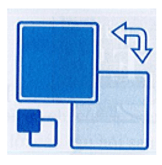
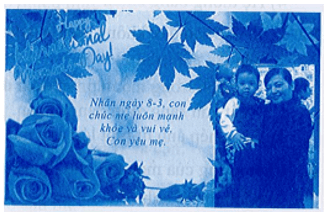
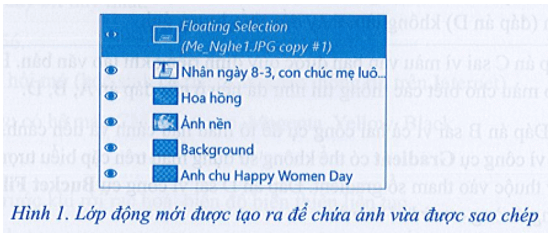



 Giải bài tập SGK & SBT
Giải bài tập SGK & SBT
 Tài liệu giáo viên
Tài liệu giáo viên
 Sách
Sách
 Khóa học
Khóa học
 Thi online
Thi online
 Hỏi đáp
Hỏi đáp

